L’alternativa ad Apple Sidecar è Duet Display che estende o duplica il monitor del vostro Mac o PC. Duet è utile anche ai Disabili. Vediamo perché?
L’attuale macOS 10.15 di Apple – nome in codice Catalina – ha introdotto la funzione Sidecar che consente di utilizzare il display di un iPad o come estensione del monitor del Mac o come duplicato del monitor affinché si possa operare sul Mac utilizzando l’iPad e le sue peculiarità.
Sidecar è stata una funzione molto celebrata e accolta con enfasi tanto più in alcuni ambiti professionali come quello grafico.
Pochi hanno messo in evidenza come Sidecar può consentire di aiutare un Disabile nell’uso del suo computer ma senza agire sullo stesso che rimarrà quindi a disposizione del Disabile.
Purtroppo la nuova funzione Sidecar non è supportata da tutti i Mac, se avete un computer Apple leggermente datato non potrete utilizzare Sidecar.
A questo punto interviene Duet Display che potrete installare su quei Mac che Apple non supporta, ma anche sui più recenti se volete più opportunità operative rispetto a quelle offerte da Sidecar.
Entriamo ora nei dettagli.
Cos’è Duet
Sul sito di Duet Display potete leggere:
Raddoppia la tua produttività
Gli ex ingegneri Apple trasformano il tuo dispositivo iOS o Android in un secondo display ad alte prestazioni per Mac e PC.
Con zero lag.
Questo perché Duet è un’applicazione per smartphone e tablet iOS (Apple) e Android (differenti marche) che si compone anche di una App per Mac o PC.
L’applicazione per smartphone e tablet è la componente a pagamento, mentre la App per il computer si scarica gratuitamente ed è la parte essenziale per abbinare il computer a tablet e smartphone.
Duet presenta da subito alcune peculiarità:
- per le funzioni base paragonabili a ciò che fa Sidecar ha un costo contenuto;
- permette di utilizzare computer anche leggermente datati;
- non solo è per iOS e Android, ma consente di incrociare le due piattaforme, ad esempio: con un iPad Apple potrò collegarmi e gestire un PC Windows;
- ha tre diversi costi che vi permetteranno di scegliere in base alle vostre esigenze;
- Si integra perfettamente anche in postazioni che utilizzano uno o più monitor di supporto a quello primario o integrato;
- può servire a controllare da remoto il proprio computer, per remoto si intende da ogni angolo del mondo purché siate coperti da Wi-Fi o da un piano dati;
- e…
Come funziona Duet
Dal sito di Duet Display scaricate sul vostro Mac o PC la App dedicata al computer. Fatta questa operazione installate su smartphone o tablet l’applicazione Duet acquistandola al costo base di € 10,99 (costo corrente).
Collegate tramite cavo il vostro tablet (o smartphone) al computer. Lanciate l’App sia su computer sia su tablet (o smartphone). La versione base di Duet non supporta la condivisione schermo via Wi-Fi.
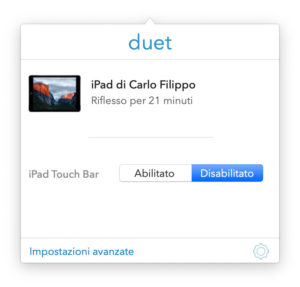 A questo punto fate click sull’icona di Duet che sul Mac è posizionata nella barra dei menù; visualizzerete una finestra, estremamente minimalista, che vi mostrerà il device abbinato al computer. Nel mio caso visualizza “iPad di Calo Filippo”.
A questo punto fate click sull’icona di Duet che sul Mac è posizionata nella barra dei menù; visualizzerete una finestra, estremamente minimalista, che vi mostrerà il device abbinato al computer. Nel mio caso visualizza “iPad di Calo Filippo”.
Nella stessa finestra, oltre al tempo di utilizzo, troverete:
- due bottoni che vi permetteranno di scegliere se attivare oppure no la “iPad Touch Bar”;
- Le “Impostazioni avanzate” che vi faranno accedere all’area in cui potrete scegliere – fra le altre cose – se utilizzare il display del tablet come estensione del monitor del computer o come duplicato del monitor del Mac o PC;
- vi è poi un’icona a forma di ingranaggio che vi condurrà a un secondo menù di preferenze più correlate alla App presente sul computer,
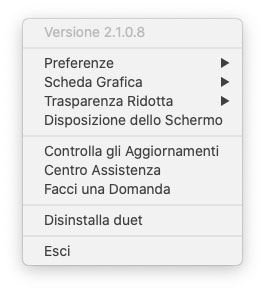
Per semplificare la descrizione mi limiterò ora al mondo Apple con esempi che si riferiscono a un MacBook Pro 15″ di metà 2015 e a un iPad di 6ª generazione acquistato nel 2018. Fatta eccezione per grafiche possibilmente differenti, considerate che Duet si comporta nello stesso modo anche sotto Android e Windows.
Le “Impostazioni avanzate” vi porteranno a scegliere la modalità che vi interessa: estendere o duplicare il monitor del vostro Mac.
Nella stessa schermata troverete altre opzioni relative alla qualità del display, alla quantità di frame per secondo da impostare per avere una maggiore reattività nonché alla nitidezza dell’immane a video.
Nell’immagine seguente notate la spunta, selezione, relativa alla funzione “Duplica schermo”.
Cenni sulla duplicazione del monitor
Se utilizzate uno schermo di supporto al vostro Mac, Duet prevede la scelta di quale monitor deve essere duplicato. L’immagine che segue mostra proprio il menù – select – che vi permetterà di scegliere quale schermo duplicare.
L’immagine che segue vi servirà se avrete scelto di passare dal piano base di Duet al secondo denominato Air. Se il piano base richiede una connessione via cavo fra Mac e iPad, con Air potrete:
- correlare, connettere, Mac e iPad via Wi-Fi se sono sotto la stessa rete Wi-Fi;
- potrete scegliere che il Mac sia sempre connesso all’iPad, se l’App su iPad non è aperta avrete l’uso del vostro tablet disponibile come se non fosse collegato al Mac;
- Potrete controllare e gestire il vostro Mac anche trovandovi fuori casa, basterà conoscere e digitare l’indirizzo IP che il vostro Mac ha ricevuto in uso tramite ADSL/Router.
L’immagine seguente mostra il pannello “Remote” che vi consentirà di impostare ulteriori parametri necessari per l’accesso remoto.
Cenni sulla estensione del monitor
Sino ad ora e stata esaminata la duplicazione dello schermo. Le immagini che seguiranno vi mostreranno cosa succede se invece si vuole utilizzare il display dell’iPad come estensione dell’area schermo, o schermi, già a nostra disposizione.
In gioco avremo quindi:
- il monitor Retina integrato del MacBook Pro 15″;
- un LED Cinema Display Apple del 2009;
- e lo schermo dell’iPad di 6ª generazione acquistato nel 2018.
È doverosa una premessa: le differenti risoluzioni degli schermi porteranno a considerazioni e suggerimenti importanti per Duet che, soprattutto in fase di “Duplicazione schermo”, dovrebbe consentire la variazione della risoluzione a video sull’iPad.
Bene, vediamo ora come appare la potenza di tre schermi.
Prima di perdervi il puntatore del mouse o trovarvi nell’impossibilità di fare con questo il tragitto di sempre per passare da uno schermo all’altro andate in “Preferenze di Sistema” alla voce “Monitor” e pannello “Disposizione” per ordinare il posizionamento dei differenti schermi.
Nell’immagine sottostante vedrete in posizione centrale il monitor integrato del MacBook Pro 15″, a sinistra quello esterno, ossia il LED Cinema Display, mentre sulla destra c’è l’estensione ottenuta con l’iPad tramite Duet ossia il display dell’iPad.
Le due immagini che seguono mostrano due diverse impostazioni della risoluzione relativa al monitor dell’iPad. È fondamentale, per non diventare ciechi, attribuire una giusta risoluzione per l’area schermo dell’iPad.
Le versioni Pro degli iPad 11″ e 12,9″ offrono certamente risoluzioni più compatibili con lo schermo Retina del MacBook Pro 15″, ma se disponete di un iPad normalissimo come lo è il mio vi consiglio di rinunciare a qualche pixel a tutto vantaggio di una maggiore dimensione per font ed elementi vari come le icone nella barra dei menù; per farvi una migliore idea di ciò che vi sto descrivendo ingrandite le immagini.
Ora ingrandite quelle che seguono e notare come la seconda renda molto più visibili i vari elementi. In questo caso abbiamo una risoluzione di 1036 x 776 pixel.
Avere a disposizione 3 schermi offre la possibilità di ripartire meglio quelle applicazioni che vorremmo tenere sempre sottocchio. Nello schermo dell’iPad potrebbero trovare posto le App più Social come Messaggi, WhatsApp, Telegram e…
Prime considerazioni, soprattutto per la D-Utenza
Duet è una grande soluzione per tutti.
Nella modalità “Duplica schermo” lo è di più per i Disabili che potrebbero ricevere degli aiuti esterni passando attraverso un iPad anziché un secondo Mac, in modalità condivisione schermo, che risulterebbe certamente una soluzione più costosa.
Non solo, l’iPad è un hardware molto più comodo e leggero da utilizzare in mobilità, sarebbe quindi un acquisto che non si sovrapporrebbe al Mac o PC già regolarmente usato dal Disabile.
Non va dimenticato che Duet è in grado di agire incrociando le piattaforme; ciò significa che se un Disabile usa un PC Windows può comprare un iPad Apple e beneficiare della stessa operatività e funzionalità di Duet.
Duet si fa in tre
Duet offre tre differenti piani di utilizzo e quindi tre diversi costi. Vediamo quali sono e cosa offrono. Per i prezzi correnti in euro vi invito a visitare i diversi store per iOS e Android, di seguito avrete quelli in dollari che differiscono di poco.
Funzioni di Duet Display – Pagamento una tantum $ 9,99
- Usa l’iPad come monitor (estensione dell’area video o duplicazione del monitor)
- Touch bar (Sierra 10.12.2 e successivi)
Funzioni di Duet Air (solo per iPad) – $ 1,99/ Mese ($ 23,88/Anno) o $ 19,99/Anno
- Consente la connessione wireless (Wi-Fi) tra l’iPad e il computer
- Controllo remoto del desktop (Mac o PC)
Funzioni di Duet Pro (solo per iPad) – $ 3,99/Mese o $ 29,99/Anno
- Include tutte le funzionalità di Duet Air
- Algoritmi su misura per una maggiore reattività mentre si disegna
- Controllo della pressione e dell’inclinazione
- Gestisce le gestures multi-touch: zoom e panoramica
- Hover (Eseguibile tenendo premuto a lungo con un dito e trascinando un altro dito oppure Apple Pencil)
- Ottimizzazione automatica delle linee tracciate
- Calibrazione del colore
- Aggiorna perfettamente ogni pixel dell’immagine attraverso un refresh
Ricordo che i piani più evoluti includono le funzionalità delle versioni con meno funzionalità.
Duet Pro è certamente destinato al mercato dei professionisti, specialmente di determinati ambiti.
È differente il discorso per Duet Air.
In questo caso – per tutti, quindi a maggior ragione per i Disabili – può risultare molto più comodo e meno vincolante fare a meno del cavo. Io stesso, come Disabile distonico, ho grande difficolta nell’inserire spinotti e maneggiare cavi; quindi ho scelto per me un cavo magnetico che appena giunge in prossimità del suo frutto (Lightning, USB-C o Micro-USB) quasi si aggancia da solo. Il cavo in questione è di Zkapor e si trova su Amazon proposto in base alle diverse esigenze degli utenti, ma il cavo lo utilizo solo per la ricarica dell’iPad perché con Duet Air gestisco più liberamente il mio iPad.
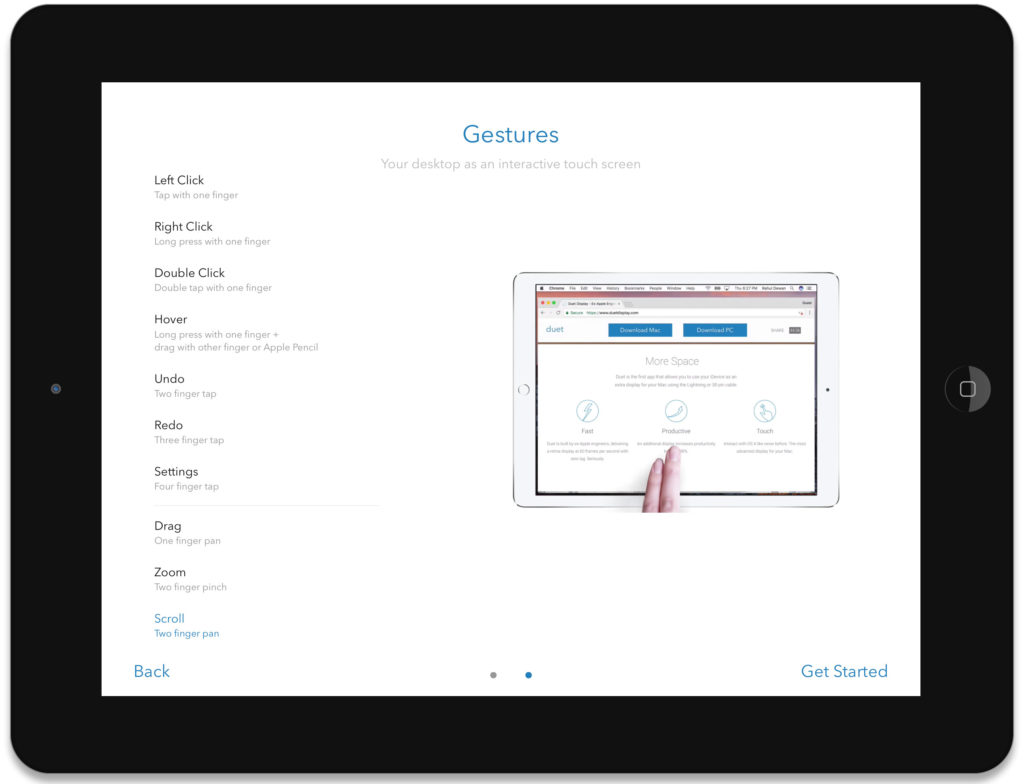
L’immagine mostra una schermata di tutorial relativi alle gestures che potrete sfruttare su iPad, altro tablet o smartphone.
Per quanto sia utilizzabile su iPhone o Smartphone Android, Duet potrà essere sfruttata al meglio attraverso le dimensioni più generose di un tablet.
Ognuno di voi potrà quindi scegliere il piano più congruo alle personali necessità.
Come Duet potrebbe migliorarsi
Duet Display è già eccezionale così com’è!
Tuttavia sarebbe necessario apportare delle implementazioni e correggere un bug che vi descrivo ma su cui gli sviluppatori stanno già lavorando per risolverlo. Passiamo quindi alla lista dei desideri:
- Rendere l’icona di Duet più visibile
L’icona di Duet che compare nella barra dei menù del Mac è talmente chiara che quasi non si vede. Occorre renderla più visibile per agevolarne l’immediata identificazione.
È bene tenere presente che molte persone, pur non essendo Disabili, hanno problemi di vista. Il “bug” delle icone scarsamente visibili è comune a molte applicazioni. Nel caso di Duet basterebbe grassettare la “d” o renderla bianca in capo nero mantenendo lo stile attuale dell’icona. - Risoluzione bug per selezionare lo schermo da duplicare
Duet prevede che si possa duplicare su iPad o altro tablet nonché sugli smartphone il monitor che si desidera. Al momento però Duet (nel mio caso) rileva solo il monitor integrato nel MacBook Pro. Ho già ricevuto conferma che il team di Duet sta già lavorando per risolvere questo problema. - Ridefinire la risoluzione dello schermo duplicato
Questa possibilità la si ha già se si utilizza l’iPad come estensione dello o degli schermi; vi rimando alle immagini presenti nell’articolo.
Questa funzione sarebbe molto utile anche in fase di duplicazione dello schermo poiché permetterebbe di ottimizzare la visibilità dei vari elementi in funzione della risoluzione del nostro iPad. - “Duplicami solo la finestra di […]”
Si da per scontato che l’iPad venga utilizzato in orizzontale mentre nativamente è pensato per un utilizzo verticale (almeno in origine…).
Supponiamo di avere l’iPad in verticale, quanto sarebbe più comodo per digitare, ad esempio, un testo in Pages?
in calce a questo blocco trovate due immagini che mostrano come poco sarebbe logico duplicare uno schermo avendo l’iPad in verticale ma anche quanto potrebbe essere sfruttato da una finestra sola di un programma come Pages, Number, Vellum e…
Questa nuova funzionalità potrebbe risultare veramente interessante per molti! - Notifica nuovo IP
La maggior parte dell’utenza – anche business – utilizza connessioni Internet che offrono IP dinamici che possono cambiare per differenti motivi che è inutile elencare.
Sarebbe interessante attivare una notifica di cambio IP quando non si è sotto la stessa rete ADSL/Wi-Fi o… Sarebbe così possibile ristabilire un controllo remoto che altrimenti verrebbe pregiudicato (fatti salvi metodi differenti, ma che non ho rilevato ad oggi).
In conclusione
Duet Display è una grande soluzione software che viene promossa enfatizzando il suo utilizzo in molteplici ambiti professionali.
Oggi abbiamo visto come è utile anche al D-Mondo, ai Disabili che vogliono farsi aiutare per necessità attraverso una soluzione che lascerà loro il pieno controllo del Mac o PC mentre l’aiutante agirà su un prodotto decisamente meno caro di un secondo computer.
Bisogna anche ricordare che questa soluzione permette di operare con tutte le Applicazioni installate sul nostro computer avendo sempre l’uso contemporaneo di quella che si potrebbe definire “la nostra postazione”.
Qualche anno fa scrissi dei libri che dettai a una mia collaboratrice. Non volendo dare accesso al mio Mac installai Vellum su un vecchio MacBook che controllavo attraverso “Condivisione monitor”, poi trasferivo il file Vellum aggiornando quello che mi avevo copiato la volta precedente.
Con Duet, da oggi, sarà tutto più semplice e fluido nonché soggetto ai back-up incrementali di Time Machine sempre.
Da anni sogno una soluzione software che sarebbe utile a tutti – Disabili e non –, gli sviluppatori di Duet Display hanno tutta la tecnologia necessaria per realizzare quella App che si potrebbe chiamare Duet UDC.
Io oggi utilizzo Duet Display ma sogno Duet UDC!

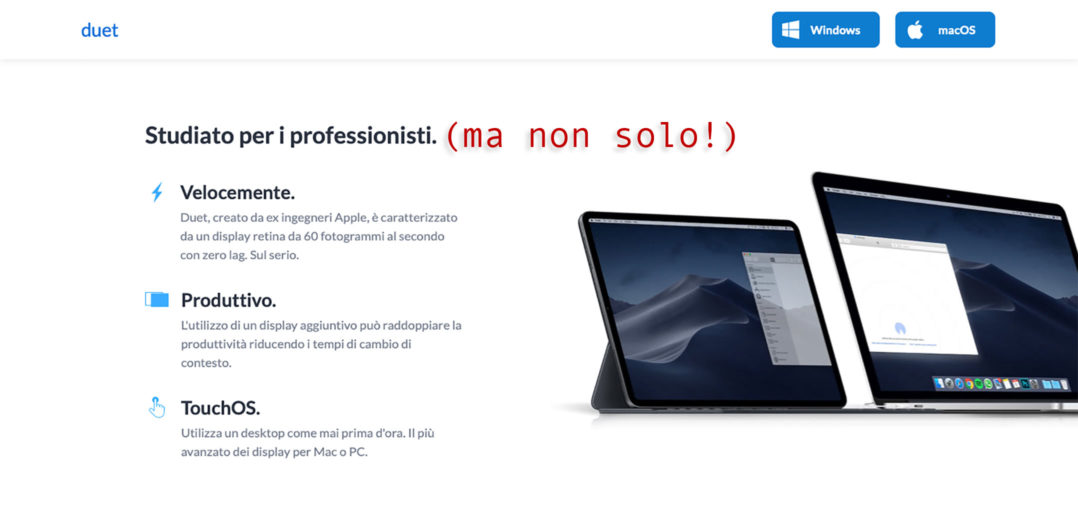
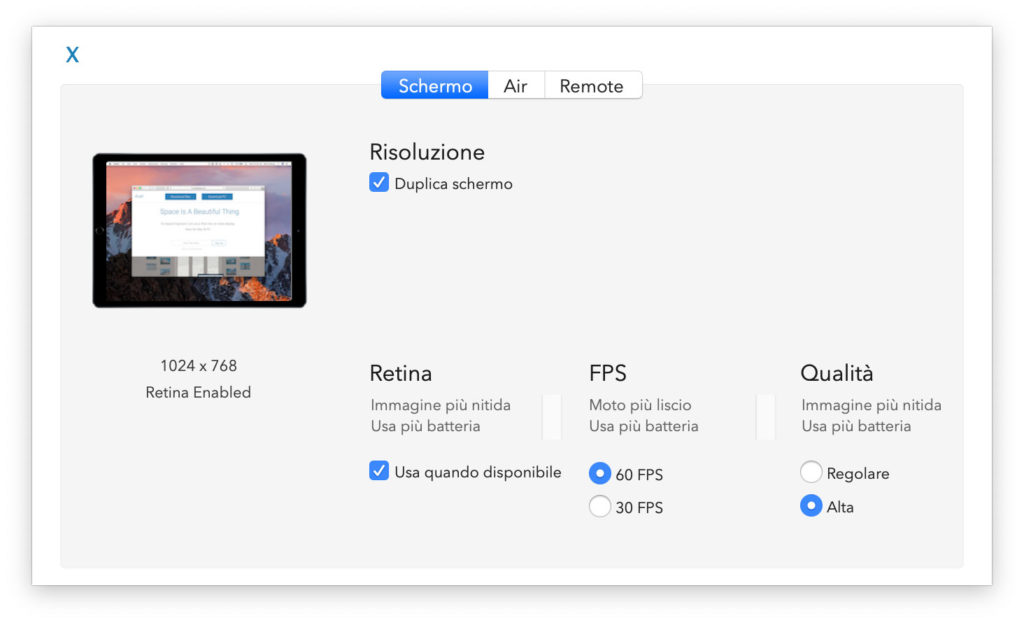
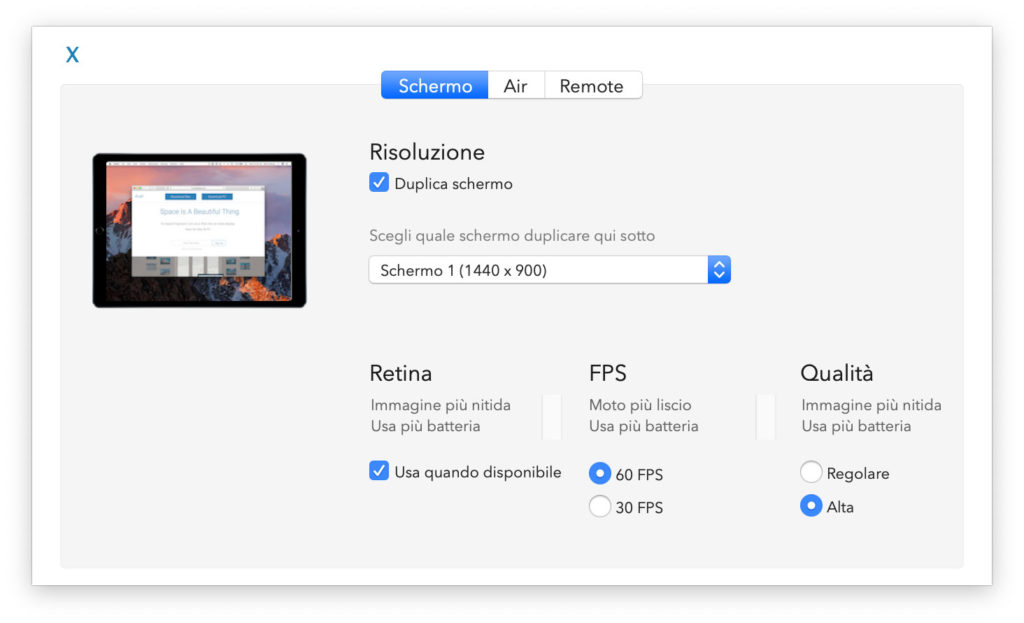
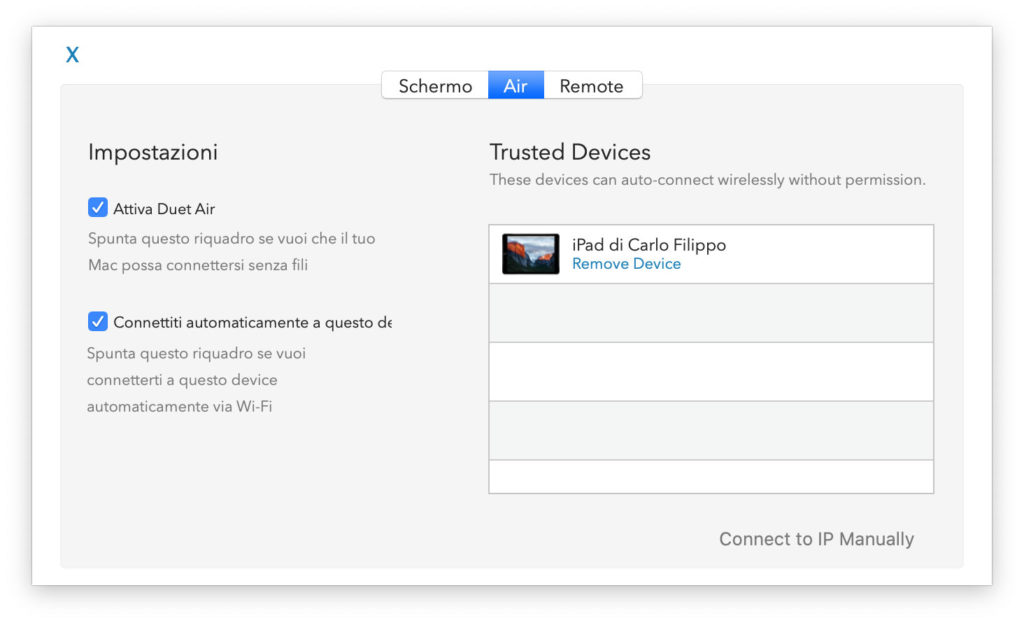

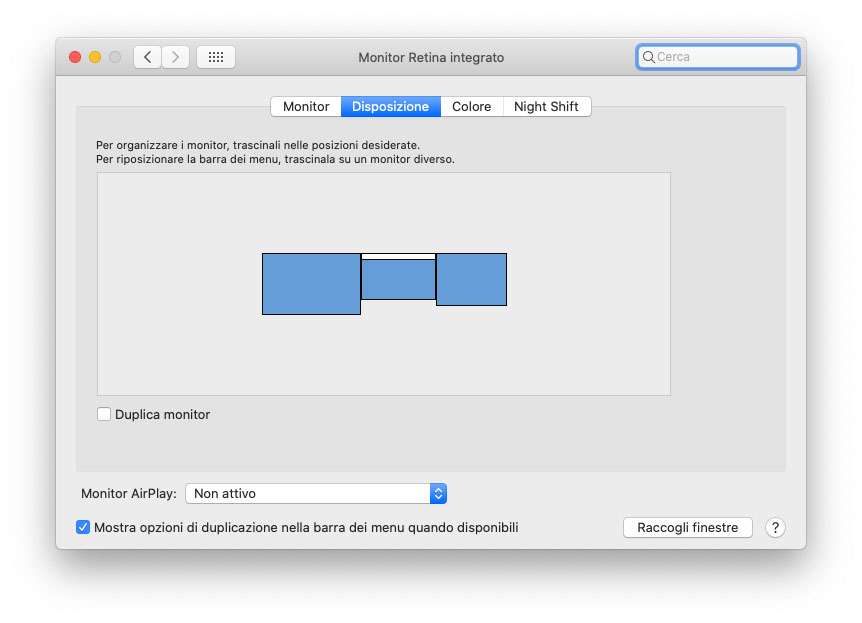
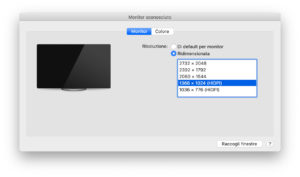
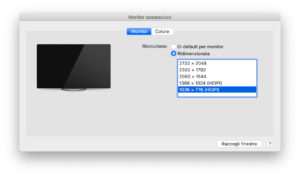
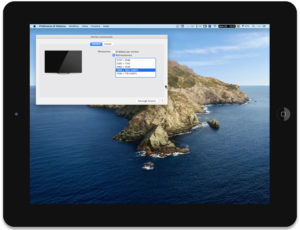
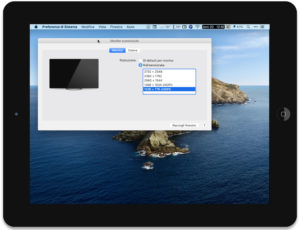

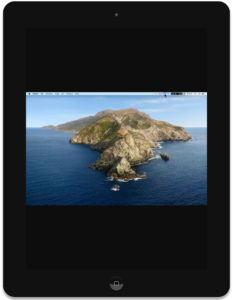
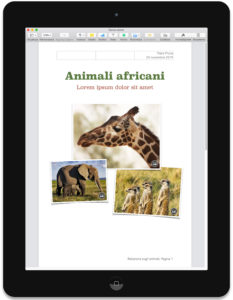
Partecipa
Commenti su Facebook
Commenta tramite Google+
Powered by Google+ Comments